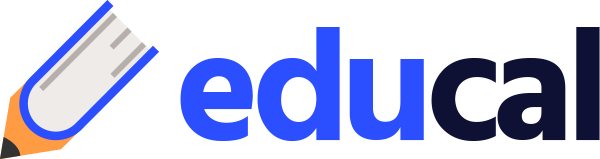在MyEclipse开发环境中,遇到“Run”按钮无法正常运行的问题可能会让开发者感到困扰。本文将详细分析这一问题的常见原因,并提供一种有效的方法来解决这一问题。
引言
MyEclipse是一款功能强大的Java开发工具,许多开发者都喜欢使用它进行Java项目的开发。然而,有时候在使用MyEclipse时,开发者会遇到“Run”按钮无法正常运行的问题,导致无法运行项目。本文将帮助开发者识别并解决这一问题。
常见原因
环境配置问题:Java环境变量未正确设置或配置不正确。
项目配置问题:项目配置文件(如.classpath文件)损坏或配置不正确。
插件冲突:MyEclipse中安装的插件之间存在冲突。
内存问题:开发环境内存不足,导致无法启动应用程序。
解决方法
1. 检查Java环境变量
首先,确保Java环境变量已正确设置。以下是检查和设置Java环境变量的步骤:
Windows系统:
打开“控制面板”。
点击“系统和安全”。
选择“系统”。
点击“高级系统设置”。
在“系统属性”窗口中,选择“环境变量”。
在“系统变量”部分,找到并双击“JAVA_HOME”。
确保变量值为Java安装目录。
找到并双击“Path”,添加%JAVA_HOME%\bin到变量值的末尾。
点击“确定”保存设置。
macOS系统:
打开“终端”。
输入echo $JAVA_HOME查看Java安装目录。
输入echo $PATH查看PATH环境变量。
如果未设置JAVA_HOME或Path中未包含Java安装目录,请按照以下步骤进行设置:
export JAVA_HOME=/path/to/your/java/installation
export PATH=$JAVA_HOME/bin:$PATH
2. 检查项目配置文件
检查.classpath文件:在项目中,找到.classpath文件,检查其内容是否正确。如果文件损坏或配置不正确,可以尝试删除.classpath文件并让MyEclipse重新生成。
检查项目依赖:确保项目依赖项正确配置。在项目属性中,检查“Java Build Path”下的“Libraries”和“Classpath Variables”,确保所有依赖项都已正确添加。
3. 解决插件冲突
禁用不必要的插件:在MyEclipse中,可能某些插件之间存在冲突。尝试禁用一些不必要的插件,然后重新启动MyEclipse进行测试。
4. 解决内存问题
增加开发环境内存:如果开发环境内存不足,可以尝试增加JVM内存设置。在MyEclipse中,可以通过以下步骤修改JVM内存设置:
打开MyEclipse。
点击“窗口”菜单。
选择“首选项”。
在“运行/调试”类别下,找到“MyEclipse JVM”。
在“JVM参数”文本框中,添加-Xms1024m -Xmx1024m(其中1024m可以根据实际情况调整)。
点击“确定”保存设置。
总结
通过以上方法,您可以解决MyEclipse中“Run”按钮无法运行的问题。在开发过程中,注意检查环境配置、项目配置和插件冲突,确保开发环境稳定可靠。希望本文对您有所帮助!